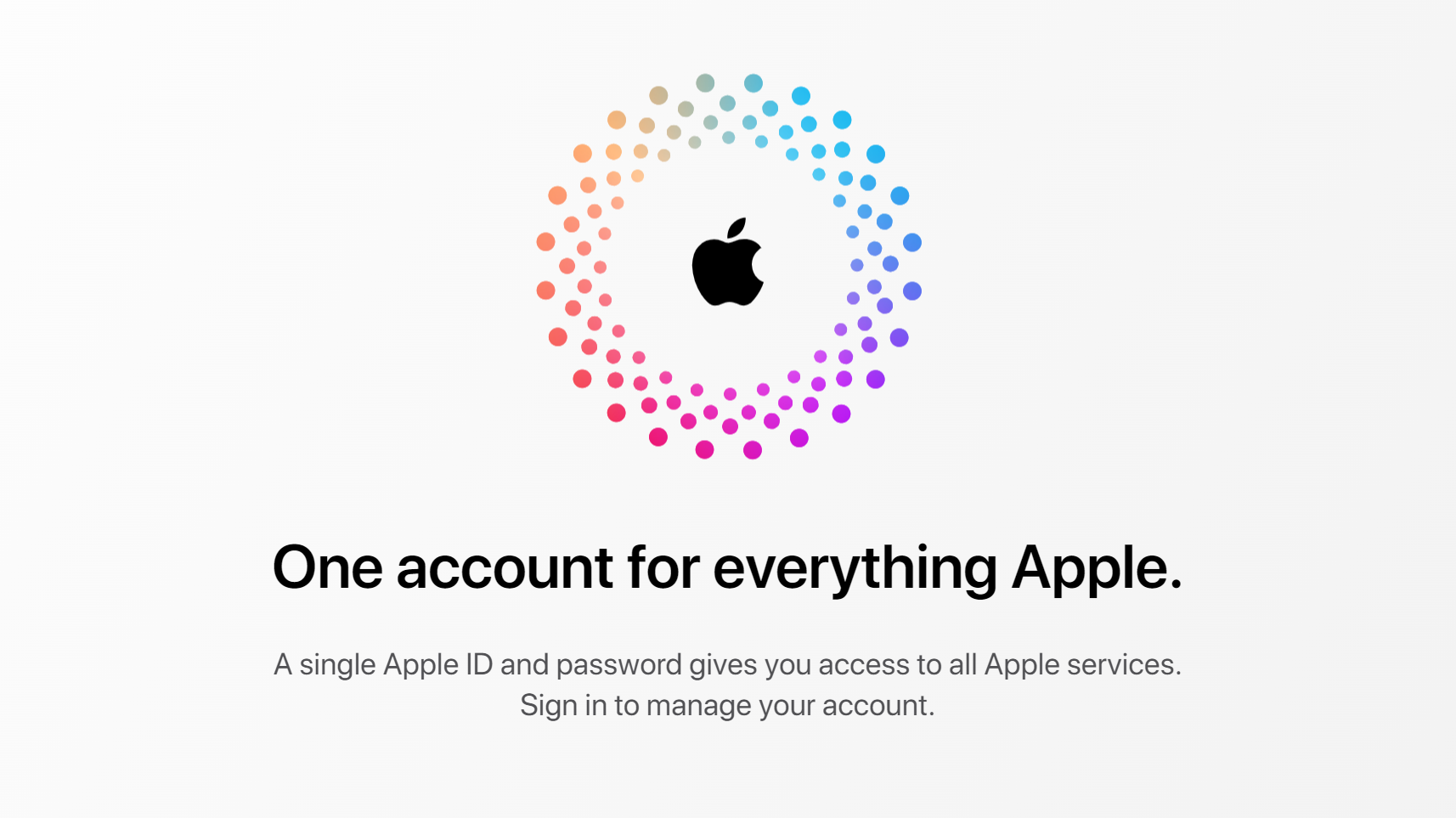iOS 注册海外 Apple ID 最新教程
由于众所周知的原因很多 App 国区是无法上架的,拥有一个海外 Apple ID 就非常必要了。这篇文章是我自己注册的过程希望可以帮助到大家。
前期准备
首先需要准备一个邮箱,最好是海外的,我推荐微软的 outlook。请参阅:
还需要一套虚构的身份地址信息,访问以下链接:
右侧 State 选择 CA ,据我所知 账单地址为 California 在 App Store 购物是免税的。点击 Generate 生成信息,例如下图所示。
记录下 Full name 姓名,street 街道地址,City 城市,State 州,Zip Code 邮编,这几项待会填写信息使用。

或者你想注册其它地区如香港,日本等,可以点击 右上角 All Countries 选择生成。
在网页端注册
首先打开苹果官网 apple.com ,不要访问 cn 域名的国内网站,访问 com 域名的国际站点。下拉至底部选择 Manage Your Apple ID ,然后在如下界面点击 创建您的 Apple ID

然后填写刚才生成的名字和姓氏,出生年月等,国家和地区选择 美国 (或者香港,日本等地区),接着填写之前准备的 邮箱地址 和密码。
填写你的手机号,国内的即可,接收短信验证码,可以去掉那 3 个勾选的邮件骚扰。

进入邮箱查看验证码并输入。点击下一步。

进行手机号验证,同理验证完之后点击下一步。

在 iOS 设备 App Store 登录
我使用的系统版本是 iOS 15(iPadOS 15)beta,以下操作大同小异。
打开 App Store,下拉至底部点击 退出登录 退出当前账号。

然后输入刚刚在网页注册的 Apple ID 和密码登录,会出现以下提示,点击 检查 。

接着又会出现两步验证,再次获取手机验证码并输入。

之后会出现 完成创建 App ID,此时你还可以切换地区,同意并下一步。

之后会弹出表单,付款方式选择 None 。
注意:此步骤由于网络环境不同,付款方式可能不会出现 “None”的选项,需要你切换至流量,或者使用已科学上网的 Windows、Android、macOS 设备分享 WiFi 热点,连接后再操作。
请参阅:

姓名和账单寄送地址填刚才生成的信息。完成后就可以用这个账户在 App Store 下载免费应用了,下载时再次输入密码验证。
如果想要下载收费应用,请在 某宝 搜索关键词 iOS 礼品卡,购买跟你要下载的应用价值差不多的面额进行充值。
注意:请购买你的账户所在区域的礼品卡,无法跨区充值使用

在 App Store 中点击 账户 - 兑换礼品卡或代码 进行充值操作。

iOS 注册海外 Apple ID 最新教程